Explay WRC5: инструкция
Характеристики, спецификации
Инструкция к Gps Навигатору Explay WRC5

EXPLAY
GPS-навигатор WRC5
Инструкция по эксплуатации
Оглавление
Общая информация ..................................................................................... 3
1.1. Общие рекомендации ............................................................................... 3
1.2. Рекомендации по безопасности ............................................................... 3
1.3. Часто задаваемые вопросы ...................................................................... 4
2) Краткое описание ............................................................................... 5
2.1. Описание возможностей ........................................................................... 5
2.2. Комплектация ............................................................................................ 5
2.3. Описание кнопок устройства .................................................................... 6
3.1. Батарея и зарядка ..................................................................................... 7
3.1.1. Питание навигатора ................................................................................. 7
3.1.2. Зарядное устройство ................................................................................ 7
3.1.3. Автомобильное зарядное устройство ................................................... 7
3.2. Базовые моменты ...................................................................................... 7
3.2.1. Кнопка включения/выключения ................................................................. 7
3.2.2. Кнопка перезагрузки (Reset) ...................................................................... 8
3.2.3. Автомобильный держатель для навигатора ........................................ 8
3.2.4. Карта памяти micro SD ............................................................................. 8
4) Работа с устройством ........................................................................ 8
4.1. Навигация .................................................................................................. 9
4.1.1. Мульти-карты для навигации .................................................................. 9
4.1.2. Карта для навигации ................................................................................. 9
4.1.3. Особенности навигации ............................................................................ 9
4.1.4. Использование навигации .......................................................................... 9
4.2. Трансмиттер............................................................................................... 9
4.3 . GPS инф. ............................................................................................... 10
4.4. Видеорегистратор .................................................................................... 11
5) Медиаплеер ................................................................................................. 12
5.1 Музыка ................................................................................................................. 12
5.1.1 Видео .......................................................................................................... 13
5.1.2 Книги .......................................................................................................... 14
5.1.3 Фото .......................................................................................................... 15
5.1.4 Календарь ............................................................................................ 16
5.2 Калькулятор ............................................................................................. 16
6) Настройки .................................................................................................... 16
7) Bluetooth ............................................................................................. 19
7.1.1. Bluetooth соединение ................................................................................ 20
7.1.2. Функция звонка ............................................................................................... 20
9) Возможные неисправности и методы их устранения ................ 24
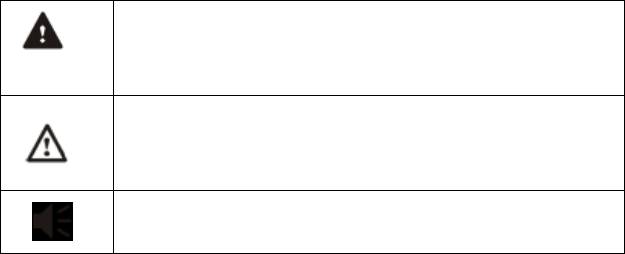
Общая информация
В навигационной системе использованы самые последние навигационные
технологии и детализированные карты. Это позволит очень просто добираться до
нужного места. Чтобы полностью использовать возможности устройства,
пожалуйста, прочтите инструкцию прежде, чем приступить к использованию.
Обозначения
Пользователь должен следовать указанной
информации в случае возникновения угрозы
личной безопасности.
Пользователь должен следовать указанной
информации в случае повреждения данного
устройства
Информация для осведомления пользователя
Глобальная Система Позиционирования (GPS) была разработана и внедрена в
США. Эта система позволяет принимать спутниковые сигналы от Глобальной
Системы Ориентирования. С помощью этих сигналов система позволяет установить
текущее местоположение и найти требуемое место назначения. Навигационная
система показывает путь на карте и сопровождает его голосовыми инструкциями.
Когда Вы находитесь на перекрестке или рядом с поворотом, устройство укажет
Вам дальнейшие действия.
1.1. Общие рекомендации
1. Во время вождения Вы должны соблюдать все правила дорожного движения.
2. Т.к. устройство отвлекает внимание водителя, во избежание несчастного случая
не нужно настраивать устройство во время вождения.
3. Т.к. информация на картах со временем устаревает, рекомендуется
периодически обновлять карты.
1.2. Рекомендации по безопасности
Чтобы избежать различного рода проблем, пожалуйста, прочтите нижеследующие
рекомендации:
Прочитайте инструкцию
Бережно относитесь к инструкции, т.к. в дальнейшем она может Вам
понадобиться
Следуйте действиям, изложенным в инструкции
Не используйте аксессуары другого производителя
Не храните устройство вблизи источников влажности или повышенной
температуры.
Для чистки устройства используйте сухую мягкую ткань. Не используйте
химических растворителей, которые могут повредить пластиковые детали.
В случае повреждения шнура питания или попадания жидкости в устройство
немедленно отключите устройство от сети.
o Избегайте попадания влаги на экран.
1.3. Часто задаваемые вопросы
1) Влияют ли погодные условия на работу GPS-Навигатора?
Да, облачность может оказывать влияние на сигналы, принимаемые
навигатором.
2) Какие факторы могут оказывать влияние на сигналы GPS?
Точность GPS сигнала контролируется Министерством Обороны США,
и в целях обеспечения безопасности сигнал может ослабевать в местах
расположения военных баз.
Погодные факторы также могут стать причиной нестабильной работы.
Электромагнитные волны и сильное магнитное поле.
В зданиях и под металлическими перекрытиями сигнал может
ослабевать.
3) Сколько времени нужно навигатору, чтобы определить
местоположение после включения?
Для обнаружения местоположения навигатору потребуется от 1 до 5 минут.
4) Сколько времени навигатор может работать без подзарядки?
Без подзарядки навигатор может работать около 3 часов при уровне звука и
яркости 50%. Устройство может заряжаться в режиме работы, но в этом случае
время зарядки будет больше. Во время зарядки устройство может нагреваться. Это
нормально.
5) Какими преимуществами обладает данный навигатор?
Навигатор обладает следующими преимуществами:
Прост в использовании
Работа на базе Windows CE
Поддержка файлов форматов МР3/МР4 и картинок
Поддержка карт форматов micro SD
Экран отображает 65000 цветов
6) Сколько спутников обычно принимает навигатор?
Обычно навигатор принимает сигналы от 8 до 12 спутников.
7) Иногда WMA файлы не воспроизводятся. Почему?
Пожалуйста, убедитесь, что музыка была приобретена законно. WMA файлы
защищены авторскими правами. Для воспроизведения они должны быть
раскодированы с помощью специального программного обеспечения.
Как избежать повреждения устройства в момент заведения автомобиля?
Настоятельно рекомендуется отключать устройство от прикуривателя перед тем, как
завести автомобиль. Подключите навигатор к прикуривателю после того, как
автомобиль будет заведен.
8) Навигатор нормально работает в машине, но если выйти из машины и
нести его в руках, ему требуется больше времени, чтобы поймать
спутник. Почему?
Принимающая антенна находится на задней части навигатора, поэтому, когда
навигатор находится в машине и закреплен с помощью держателя, сигнал спутников
воспринимается хорошо. Если навигатор держать в руках, то антенна будет
направлена в землю. Кроме того, сигнал может блокироваться пальцами.

2) Краткое описание
2.1. Описание возможностей
GPS навигация
Поддержка видеоформатов: ASF, MP4, 3GP, AVI,
MOV
Поддержка аудиоформатов: MP3, WMA, WAV
Поддержка фотоформатов: JPEG, BMP, PNG
Функция электронной книги: поддержка формата TXT
Встроенный динамик
Функция трансмиттера
Функция видеорегистратора
Поддержка карт форматов Micro SD
Возможность подключения к ПК для передачи данных
Функция отслеживания пробок с помощью Bluetooth+DUN
2.2. Комплектация
Навигатор
Автомобильное зарядное устройство
USB кабель
Автомобильный держатель для навигатора
Инструкция по эксплуатации
AVIN кабель
Важно! Производитель вправе вносить изменения во внешний вид,
технические характеристики и комплектацию устройства.
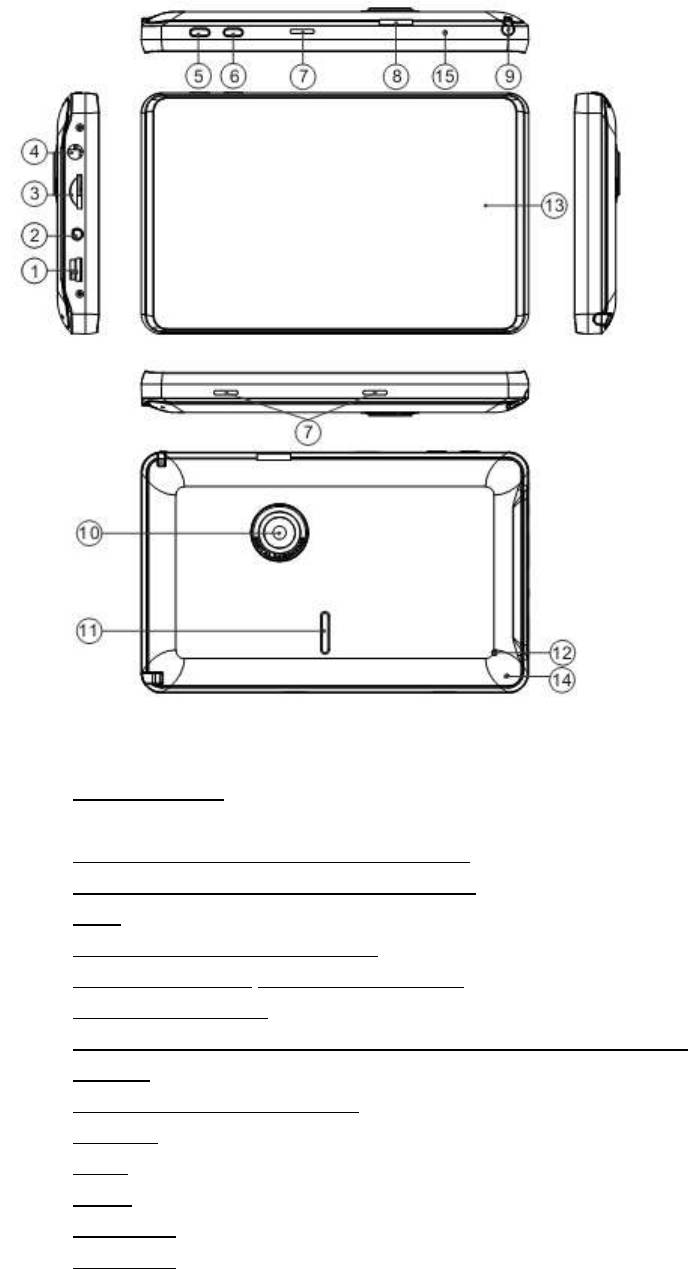
2.3. Описание кнопок устройства
1) Mini-USB порт. Используется для обмена данными с компьютером и для
зарядки устройства.
2) Разъем для наушников 3.5 мм (mini jack).
3) Слот для карты памяти типа micro SD
4) AVIN
5) Кнопка включения/выключения
6) Кнопка включения видеорегистратора
7) Паз для держателя
8) Слот для карты памяти видеорегистратора типа micro SD
9) Стилус. Используется для ввода букв и цифр
10) Камера видеорегистратора.
11) Динамик
12) Reset. Используется для перезагрузки устройства
13) Экран
14) Микрофон
15) Микрофон
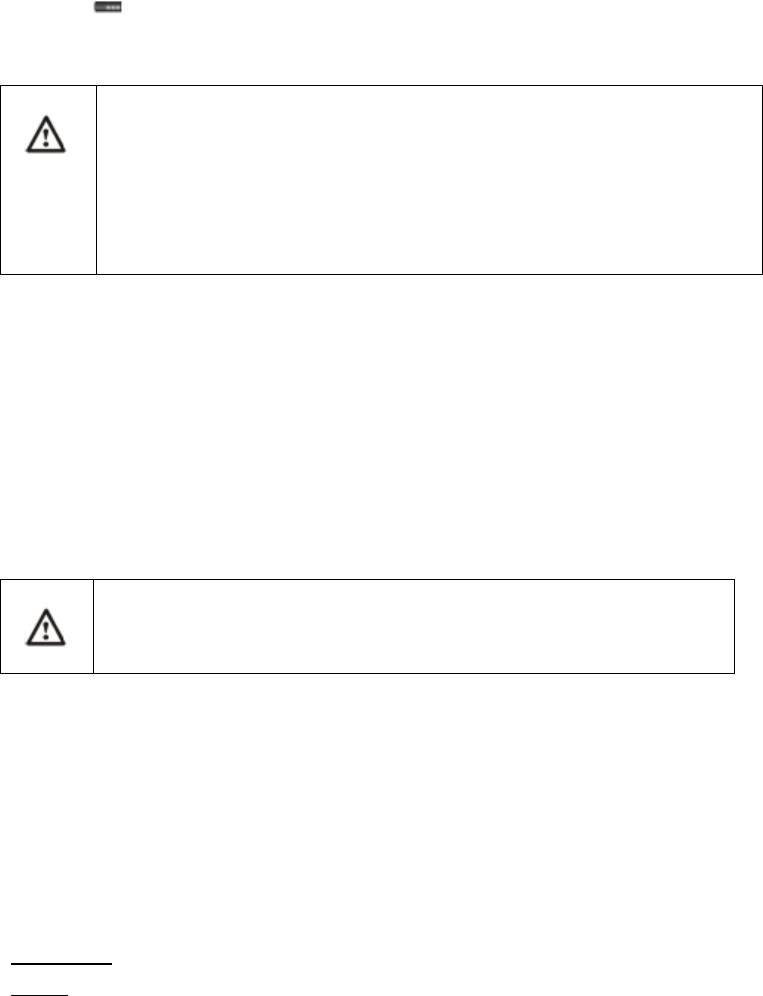
3) Основные операции
3.1. Батарея и зарядка
3.1.1. Питание навигатора
Навигатор может питаться от двух источников: от батареи и внешнего источника.
Если навигатор не подключен к внешнему источнику, питание идет от батареи.
Иконка в правом верхнем углу показывает уровень заряда батареи. Когда
навигатор подключен к внешнему источнику питания, питание идет от него.
В нормальных условиях устройство может работать до 3 часов
после того, как батарея будет полностью заряжена. Время
работы от батареи зависит от того, каким образом используется
устройство. Некоторые функции, потребляющие большое
количество энергии (воспроизведение аудио/видео файлов или
яркая подсветка), существенно сокращают работу устройства.
3.1.2. Зарядное устройство
Перед тем как первый раз использовать навигатор, зарядите его с помощью
зарядного устройства.
3.1.3. Автомобильное зарядное устройство
Для зарядки навигатора подключите к нему автомобильное зарядное устройство и
вставьте в прикуриватель автомобиля.
Вставлять зарядное устройство в прикуриватель нужно только
после того, как машина будет заведена, иначе навигатор
можно повредить внезапным включением зажигания.
3.2. Базовые моменты
3.2.1. Кнопка включения/выключения
Чтобы включить навигатор, нажмите кнопку включения/выключения и удерживайте
ее несколько секунд.
Чтобы выключить навигатор, нажмите кнопку включения/выключения и удерживайте
ее несколько секунд. При этом Вам станет доступно опциональное меню:
Ожидание - переводит навигатор в режим сна;
Выкл.- выключение навигатора
Если в течении 5 секунд вы ни чего не выберете, то навигатор выключиться
автоматически.
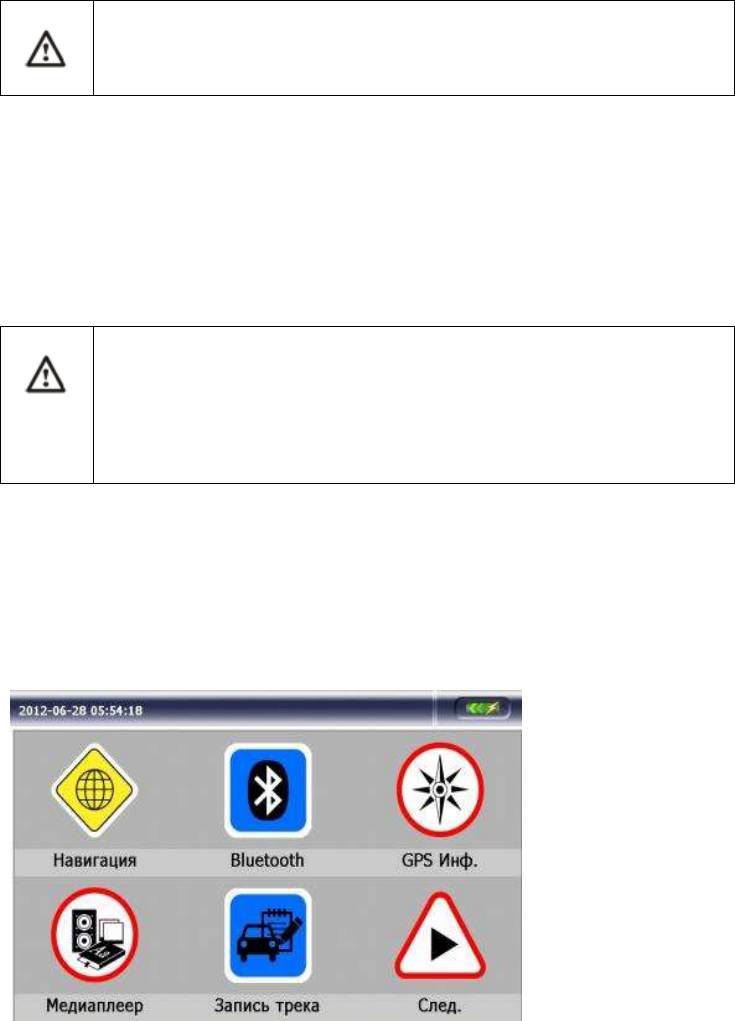
3.2.2. Кнопка перезагрузки (Reset)
Нажмите кнопку Reset, чтобы перезапустить систему. Воспользуйтесь кнопкой Reset
в следующих случаях:
1. Переключение между иконками происходит слишком медленно
2. Система не реагирует во время нажатия на иконки
3. Кнопка включения/выключения не работает
3.2.3. Автомобильный держатель для навигатора
Держатель нужно прикрепить к стеклу автомобиля.
Аккуратно установите держатель для навигатора. Не
закрывайте обзор, не крепите в месте, где должна
разворачиваться воздушная подушка.
3.2.4. Карта памяти micro SD
Если Вы вставили карту памяти в навигатор и подключили устройство к компьютеру
с помощью USB кабеля, то компьютер покажет две новые иконки: первая иконка –
это встроенная память устройства, вторая – карта памяти. Если карта памяти не
вставлена, компьютер отобразит только одну иконку.
1. Пожалуйста, не удаляйте и не исправляйте информацию во
внутренней памяти устройства, т.к. это может привести к тому,
что некоторые функции перестанут работать.
2. Когда навигатор подключен к компьютеру с помощью
кабеля, некоторые функции могут не работать.
4) Работа с устройством
Устройство поддерживает функции навигатора, воспроизведения
аудио/видеофайлов, видеорегистратора, трансмиттера, воспроизведения
текстовых файлов, просмотра фотографий и настройки системы.
Главное меню выглядит так:
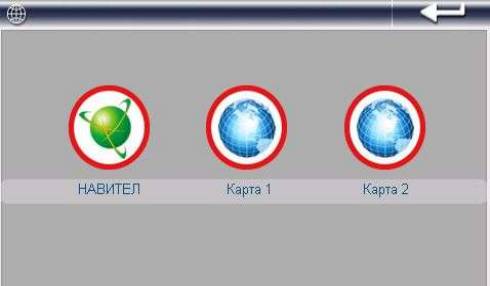
4.1. Навигация
4.1.1. Мульти-карты для навигации
Помимо карт Nаvitel, в навигаторе можно использовать другие карты iGO и CityGuide.
При использовании карт Nаvitel, iGO и CityGuide в навигаторе следует указать для
каждой путь.
Пример:
Для Navitel: "\SDMMC\NaviOne\NaviOne.exe"
Для iGO:
“\SDMMC\MobileNavigator\MobileNavigator.exe"
Для CityGuide:
"SDMMC\CityGuide\CityGuideCE.exe"
Для выбора интересующей Вас карты кликните
по иконке:
Для Nаvitel, кликните по иконке Nаvitel
Для iGO, кликните по иконке Карта 1
Для CityGuide, кликните по иконке Карта 2.
Если Вы хотите использовать карту, которая не является одной из
вышеприведенных, то при загрузке карты в навигатор, Вам нужно
переименовать ее в одну из вышеуказанных (в iGO или CityGuide), как показано в
примере ( см. выше).
4.1.2. Карта для навигации
Находясь в главном меню, кликните по иконке «Навигация» для доступа к карте.
4.1.3. Особенности навигации
Устройство использует навигационную систему, позволяющую точно определить
местоположение на электронной карте. Система автоматически просчитает
маршрут после того, как пользователь укажет пункт назначения. Маршрут,
указанный на карте, также будет сопровождаться голосовыми подсказками.
4.1.4. Использование навигации
Пожалуйста, прочтите инструкцию по эксплуатации навигационного программного
обеспечения.
4.2. Трансмиттер
Данная функция позволяет преобразовывать аудиосигнал в сигнал FM-передатчика,
что позволяет воспроизводить аудиофайлы через аудиосистему автомобиля.
Включите трансмиттер и выберите частоту для передачи сигнала. Лучше
использовать частоты, свободные от радиостанций.
Настройте на принимающем устройстве (допустим плеере) ту же частоту.
Выйдите в Главное меню навигатора и зайдите в Медиаплеер, воспроизведение
музыкальных файлов. Выберите композицию и начните её воспроизведение.
Теперь через наушники плеера Вам доступна для прослушивания данная
композиция.
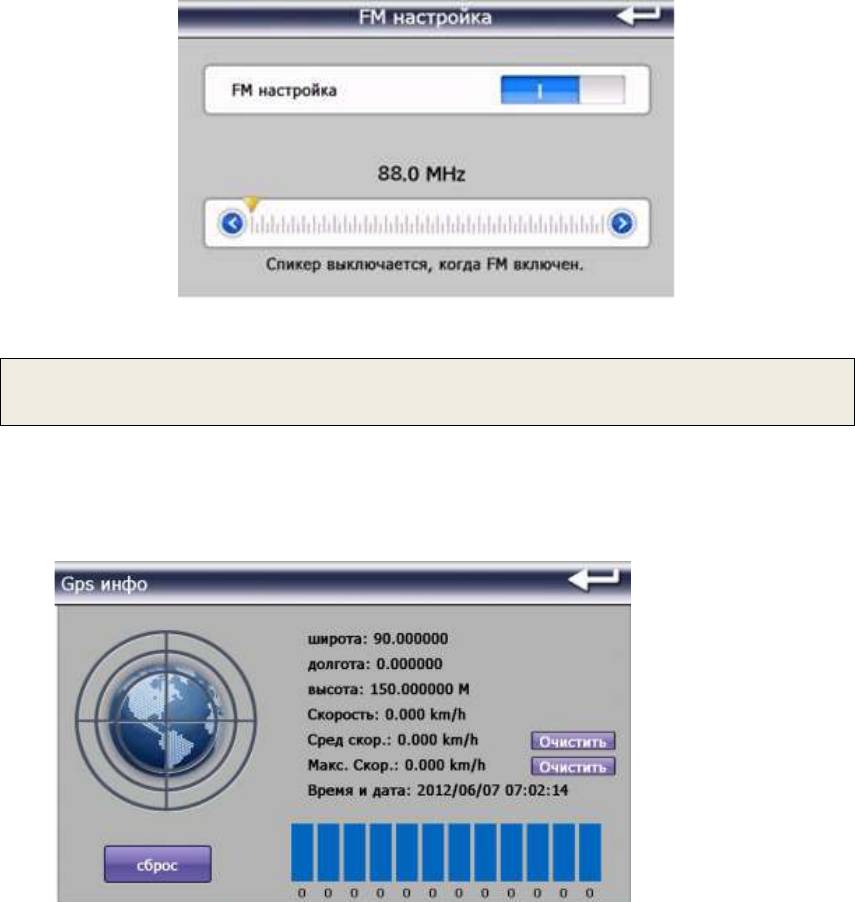
Важно! Качество приема будет лучше, если подключить навигатор к автомобильной
зарядке.
4.3 . GPS инф.
Кликните иконку GPS инфо, чтобы войти в раздел.
Нижние вертикальные полосы показывают текущее количество сигналов от
спутников.
Долгота: показывает текущую долготу (в отсутствии сигнала информация
будет исчезать автоматически)
Широта: показывает текущую широту (в отсутствии сигнала информация
будет исчезать автоматически)
Высота: показывает текущую высоту над уровнем моря (в отсутствии сигнала
информация будет исчезать автоматически)
Скорость: показывает текущую скорость перемещения (обновляется каждую
секунду) (в отсутствии сигнала информация будет исчезать автоматически)
Средняя скорость: (средняя скорость + предыдущая суммированная
скорость)/общее время (обновляется каждую секунду) (в отсутствии сигнала
информация будет исчезать автоматически)
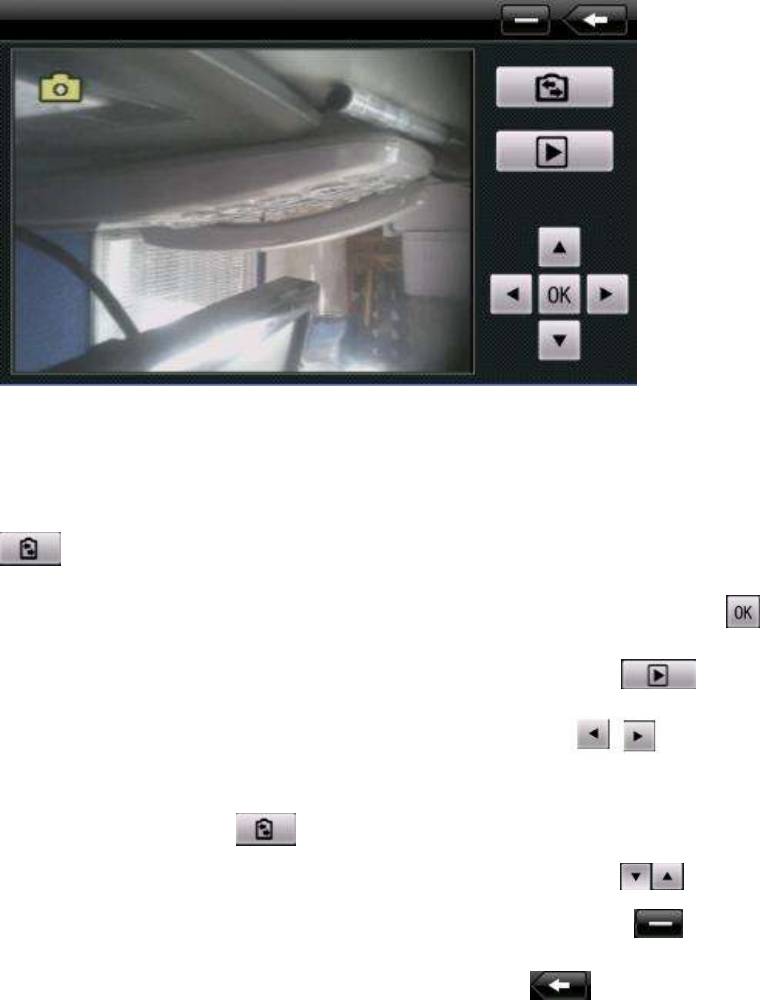
Максимальная скорость: фиксируется максимальная скорость. Данные
обновляются, как только достигается новый максимум (Нажмите кнопку
«Очистить», чтобы сбросить показания)
Время и дата: показывает текущие время и дату (в отсутствии сигнала
информация будет исчезать автоматически)
Нажмите «Сброс», чтобы удалить все показания навигатора.
4.4. Видеорегистратор
Нажмите на кнопку или кликните на иконку «Видеорегистратора», чтобы войти в
раздел.
Перед тем как использовать функцию Видеорегистратора, нужно вставить
съемную карту памяти в разъем для карты памяти видеорегистратора.
Для переключения режима Видео и Фото нажмите кнопку Переключения режима
.
Сделать фото / Начать съемку (или остановить съемку), нажмите кнопку .
Для того что бы просмотреть фото или видеозапись, нажмите .
Для переключения фотографий и видеозаписей, нажмите .
Для того, чтобы вернуться из режима просмотра видео и фото, нажмите кнопку
Переключения режима .
Для увеличения или уменьшения разрешения видео нажмите .
Для того что бы свернуть режим Видеорегистратора, нажмите .
Для выхода из режима Видеорегистратора, нажмите .
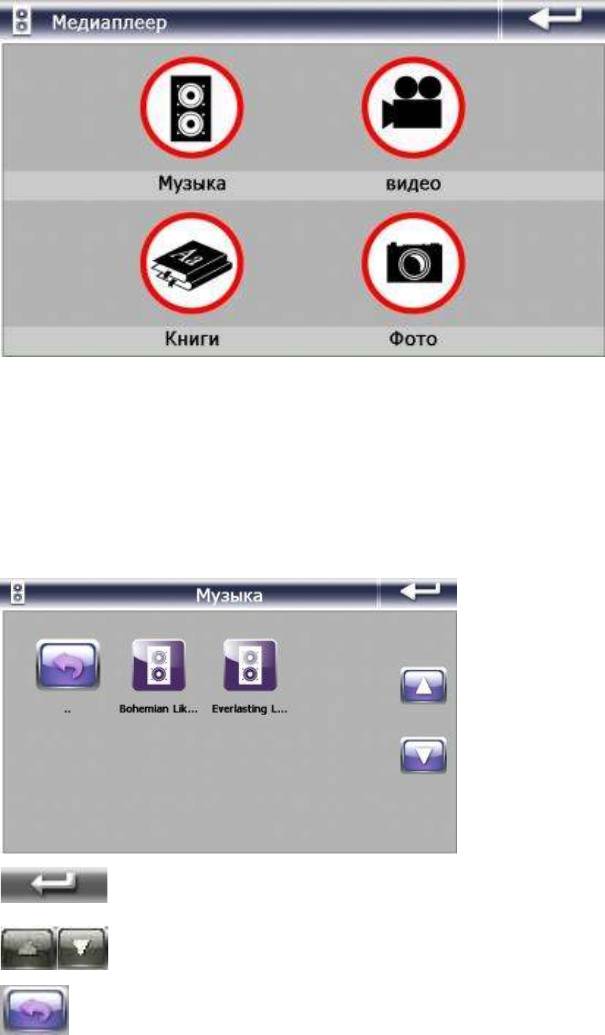
5) Медиаплеер
Находясь в Главном меню, кликните по иконке «Медиаплеер» для доступа к
функциям мультимедиа Вашего устройства.
5.1 Музыка
Кликните по иконке «Музыка», чтобы войти в режим прослушивания аудиофайлов.
Затем выберите носитель информации: Внутренняя память или Внешняя карта
памяти. Кликните на нужный Вам файл, и запустится музыкальный проигрыватель.
Вернуться в меню проигрывателя.
Прокрутить список файлов вверх/вниз соответственно.
Вернуться в предыдущее меню.
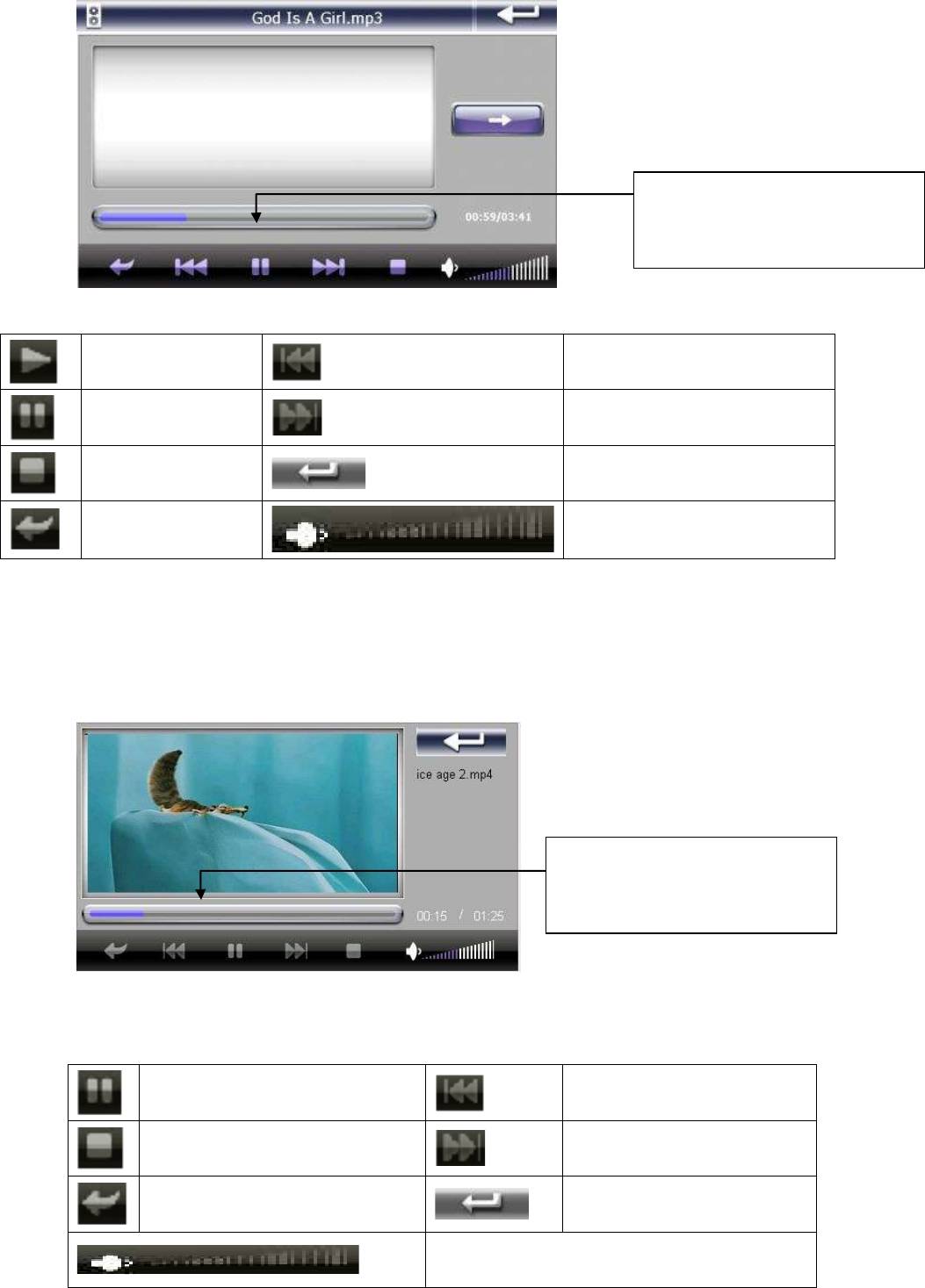
5.1.1 Видео
Кликните по иконке «Видео», чтобы войти в раздел просмотра видеофайлов.
Выберите носитель информации и нужный Вам видеофайл.
Начать
воспроизведение
Проиграть предыдущий трек
Пауза
Проиграть следующий трек
Остановить
воспроизведение
Вернуться в меню
Медиаплеера
Вернуться в
предыдущее меню
Регулировка громкости при
помощи скользящего блока
Пауза
Проиграть предыдущий
трек
Остановить воспроизведение
Проиграть следующий трек
Вернуться в предыдущее
меню
Вернуться в меню
Медиаплеера
Регулировка громкости при помощи
скользящего блока
Перемотка трека
осуществляется с помощью
ползунка
Перемотка видео
осуществляется с помощью
ползунка
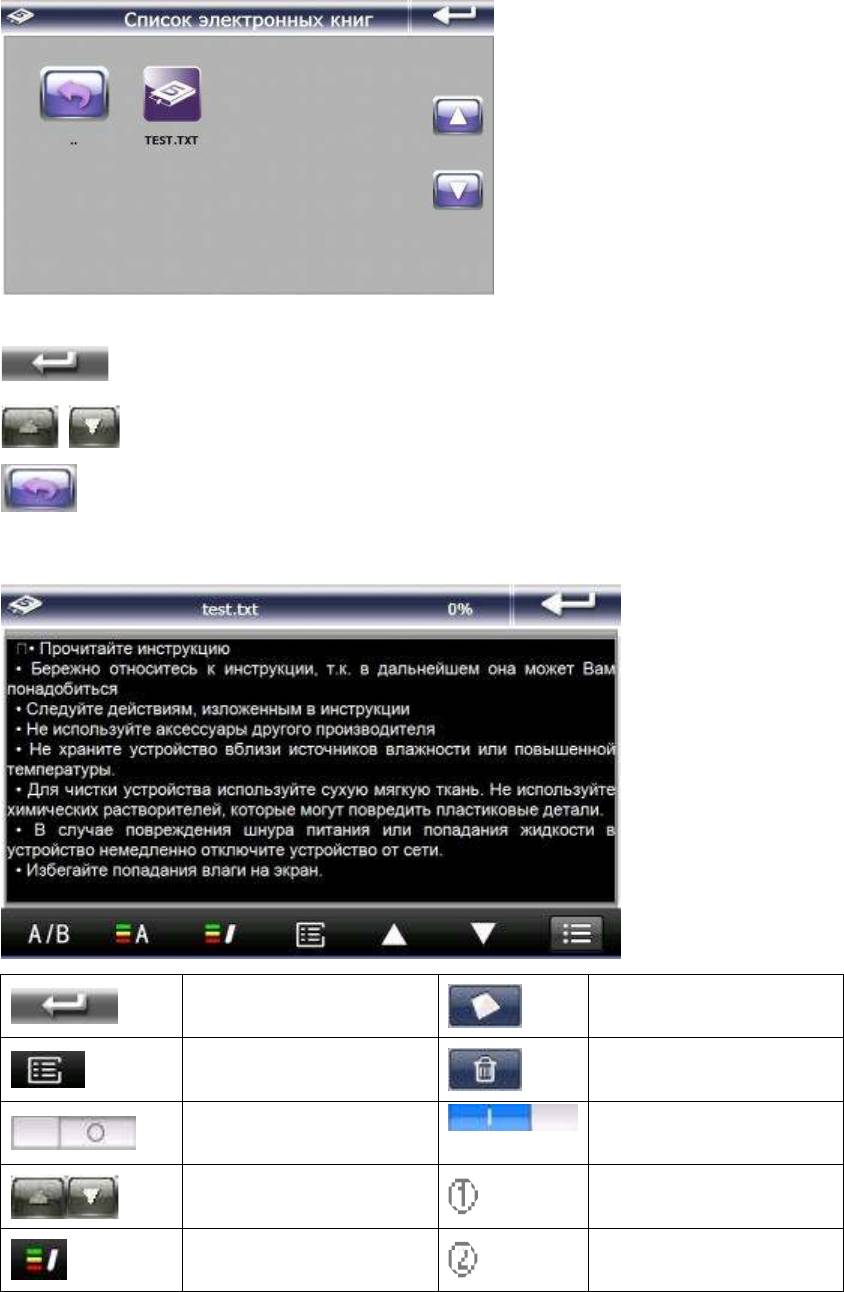
5.1.2 Книги
Кликните по иконке «Книги», чтобы войти в раздел чтения текстовых файлов.
Выберите носитель информации: Встроенная память или Внешний носитель
информации. После этого выберите нужный Вам текстовый файл.
Вернуться в меню Медиаплеера
Прокрутить список файлов вверх/вниз соответственно
Вернуться в предыдущее меню
Вернуться в меню
Медиаплеера
Перейти к закладке
Список закладок
Удалить закладку
Полужирный шрифт
Нормальный шрифта
Прокрутить список
файлов вверх/вниз
Название книги
Выделите текст, для
создание закладки.
Процент прочитанного
текста
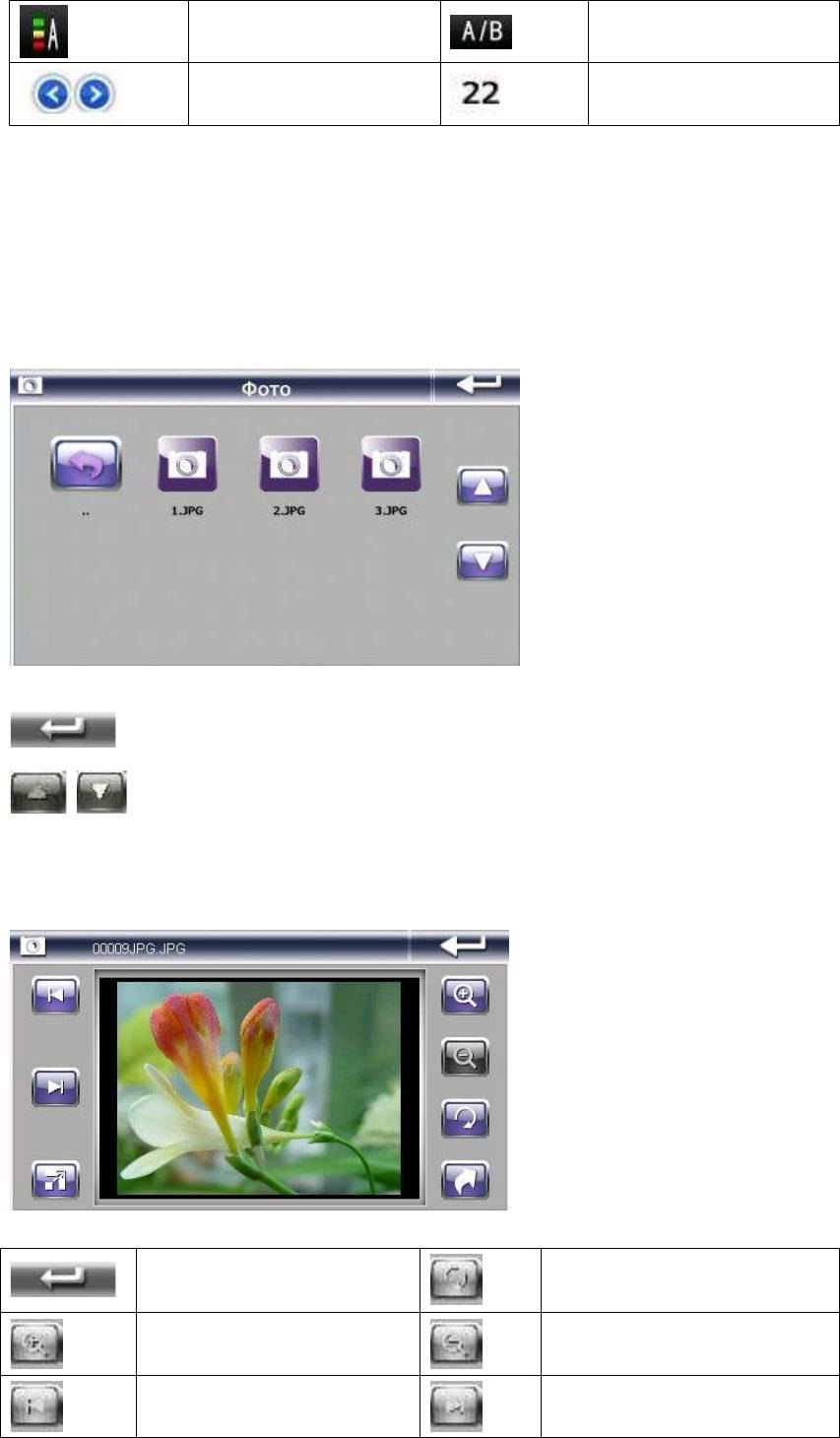
5.1.3 Фото
Кликните по иконке «Фото», чтобы войти в раздел просмотра изображений.
Выберите носитель информации: Встроенная память или Внешний носитель
информации.
Вернуться в меню Медиаплеера
Прокрутить список файлов вверх/вниз соответственно
Выберите фотографию, которую хотите просмотреть и кликните на нее. Вам
откроется интерфейс просмотра фотографий и картинок.
Вернуться в главное меню
Повернуть фотографию
Увеличить фотографию
Уменьшить фотографию
Переключить на
предыдущую фотографию
Переключить на следующую
фотографию
Настройка цвета текста
Изменить размер
шрифта
Лево\право- для
изменения настроек
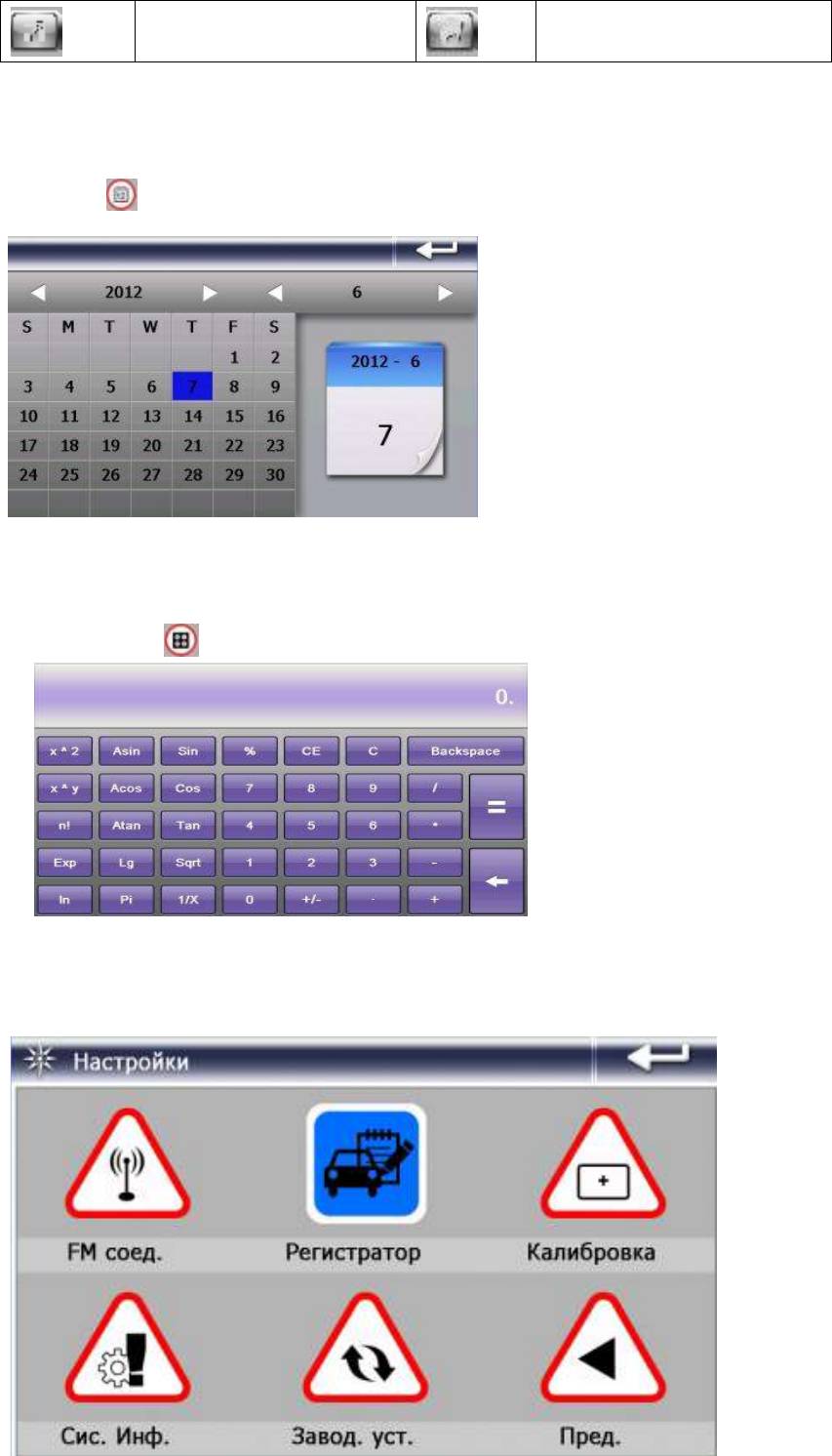
На весь экран
Вернуться к списку
фотографий
5.2 Календарь
Нажмите , чтобы открыть календарь.
5.3 Калькулятор
Нажмите , чтобы открыть калькулятор.
Настройки
Кликните по иконке «Система», чтобы войти в раздел настроек.
Вам доступны следующие настройки:
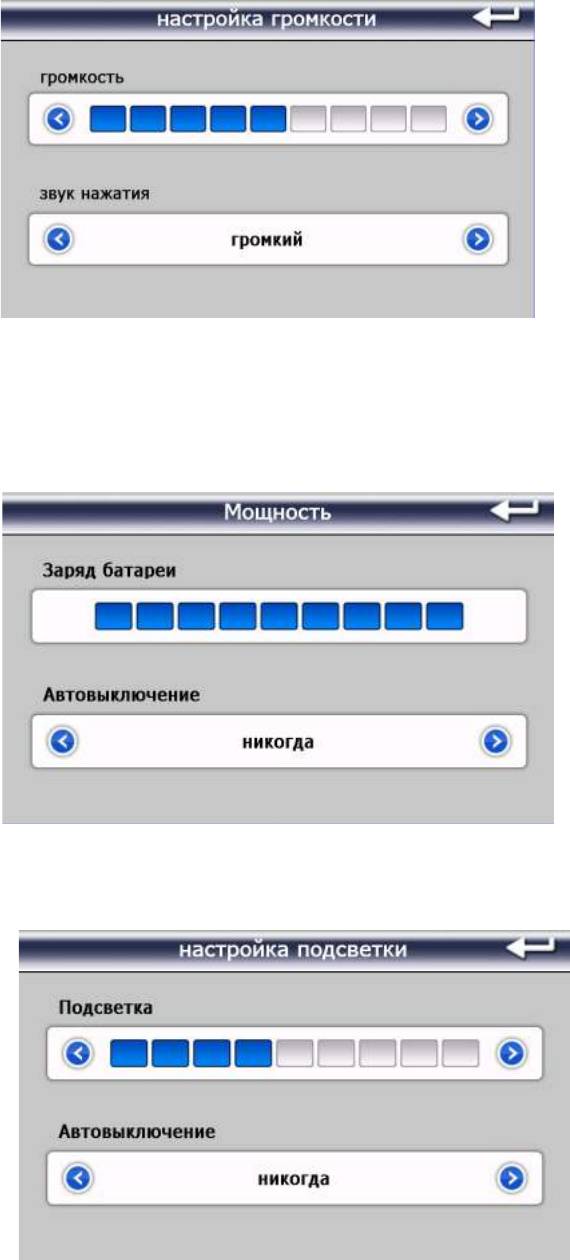
6.1 Громкость. Включение/Выключение звука. Настройка громкости.
6.1.1 Мощность. Уровень заряда батареи. Функция автовыключения:
«Всегда вкл.», «1, 2, 5, 10, 30 минут».
6.1.2 Подсветка. Изменения яркости подсветки. Функция автовыключения
подсветки: «Всегда вкл.», «1,2,5,10, 30 минут».
6.1.3 Дата/Время. Настройка даты и времени.
Кликните по иконке Дата/Время, чтобы войти в раздел. Кликните по иконкам
Время, Дата и Часовой пояс для редактирования соответствующих разделов.

6.1.4 Язык. Изменения языка интерфейса устройства.
6.2 Система. Просмотр информации об устройстве.
6.2.1 Калибровка.
Кликните по разделу Калибровка и нажмите да, для настройки экрана.
Нажимайте стилусом в центр мишени до тех пор, пока мишень двигается по
экрану. При ошибке произведите калибровку повторно.
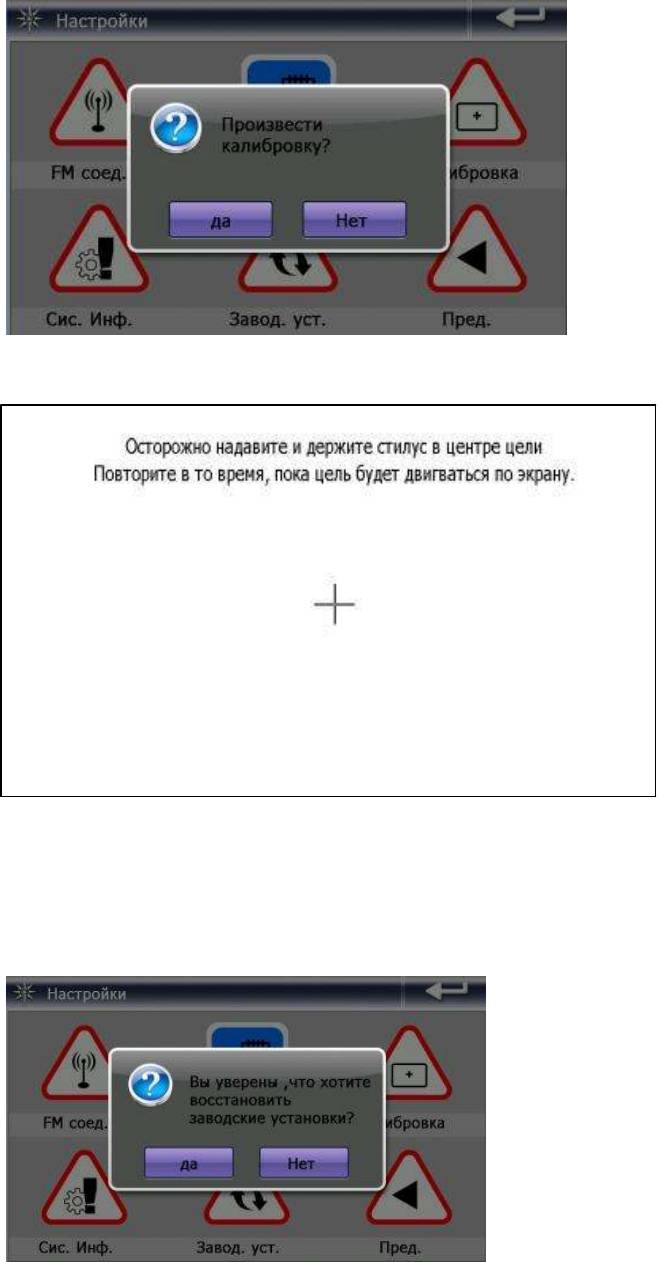
6.2.2 Заводские настройки.
Заводские настройки. Кликните по иконке Заводские настройки для
восстановления заводских настроек и нажмите да.
6) Bluetooth
Кликните по иконке «Bluetooth», чтобы войти в раздел

6.1.1. Bluetooth соединение
Перед тем как использовать функцию Bluetooth, нужно установить связь
между навигатором и мобильным телефоном.
Включите режим Bluetooth на Вашем мобильном телефоне (см.
Руководство пользователя для Вашей модели телефона). Убедитесь в том,
что в настройках установлен режим «Видим для всех».
Находясь в главном меню Вашего навигатор, кликните по иконке для
установления связи. Далее выберите поиск нового устройства или
перейдите к списку История соединений
Нажмите на , перед Вами отобразится список устройств. С
помощью верх\вниз, выберите устройство и нажмите соединить
7.1.2. Функция звонка
Кликните по иконке , чтобы воспользоваться функцией звонка.
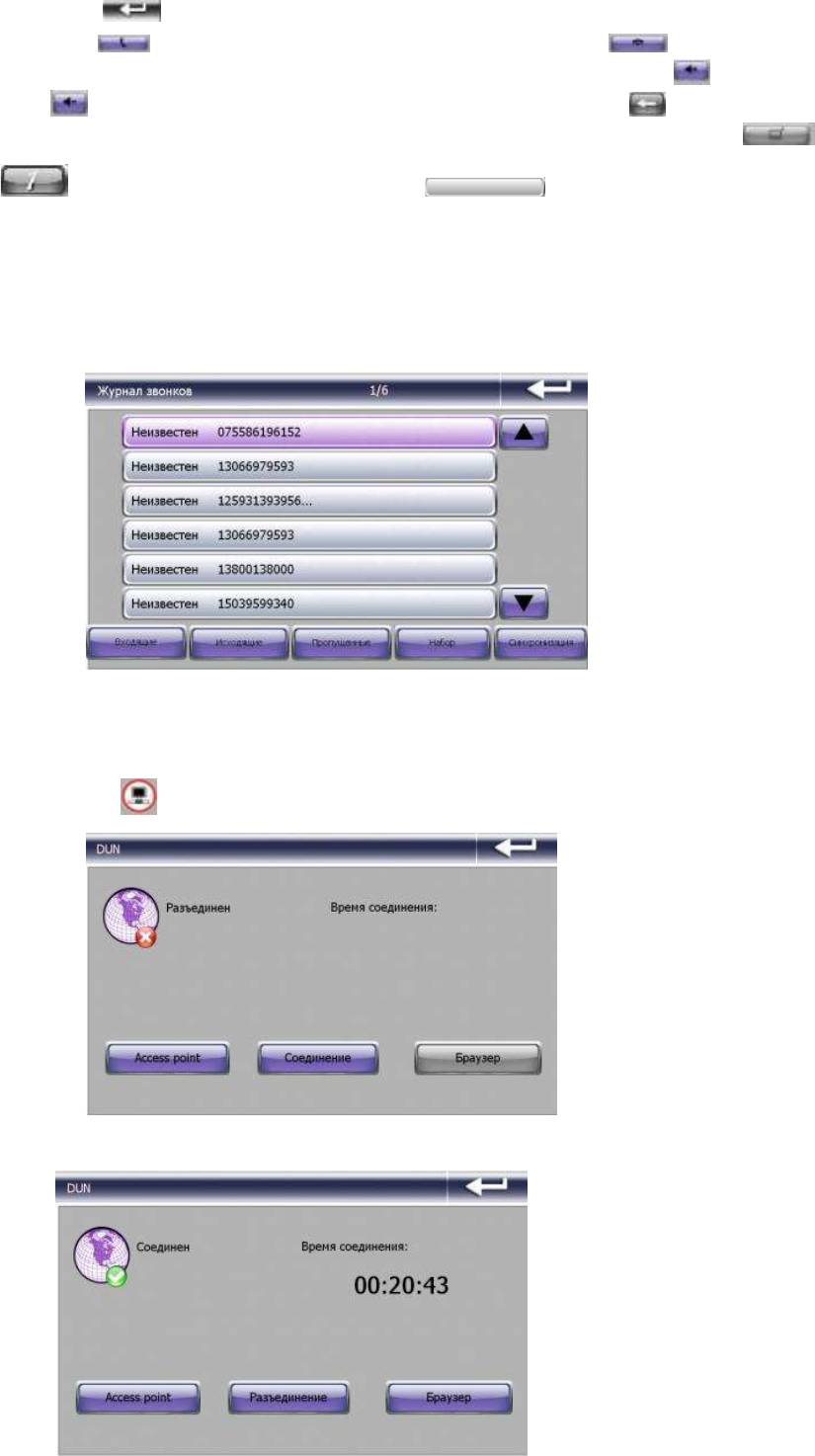
Нажмите чтобы вернуться обратно в меню. Чтобы вызвать абонента,
нажмите (вызов), чтобы завершить вызов, нажмите (сброс). Чтобы
увеличить или уменьшить громкость во время разговора, нажмите (увеличить)
или (уменьшить). При неправильном наборе, нажмите для удаления
последней цифры. Для полного удаления набранного номера, нажмите .
Клавиатура для набора номера Поле ввода. Отображает
набираемый номер
7.1.3 Журнал звонков
7.1.4. Настройка DUN
1. Нажмите для входа в настройки подключения Bluetooth DUN.
2. Нажмите соединение
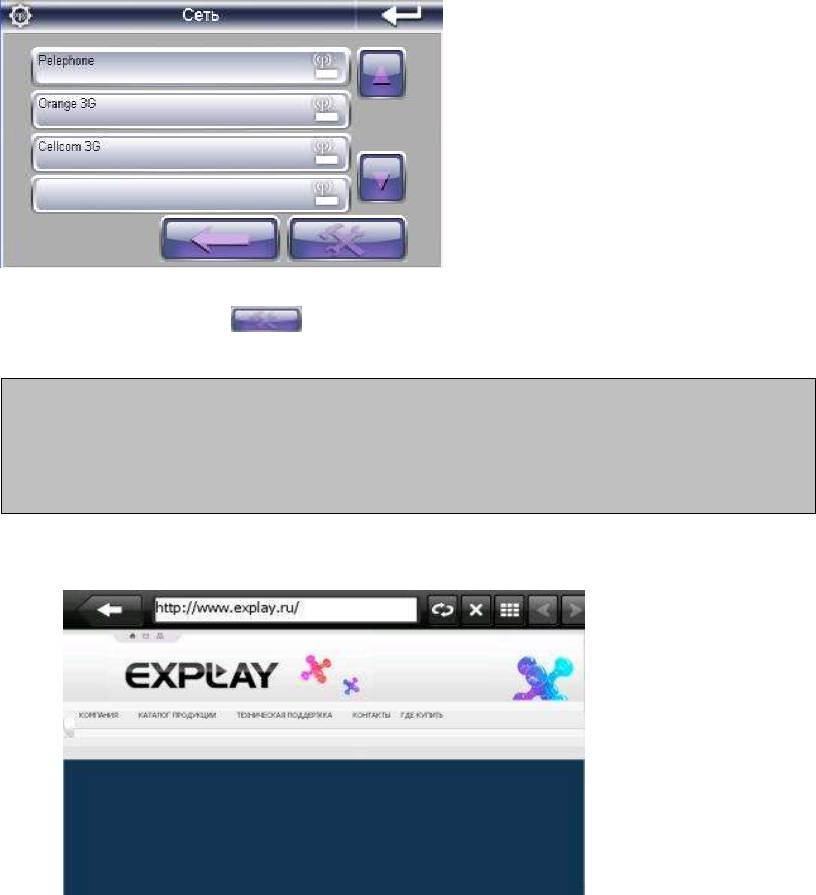
3. Если автоматически соединение не устанавливается, то нажмите на иконку Точка
доступа (Access point).
Выбрав сеть, нажмите .
4. Для выхода в интернет нажмите браузер
7.2 Поиск новых устройств
Для поиска новых устройств, нажмите кнопку Поиск
Отслеживание пробок возможно только при подключении телефона к навигатору
через Bluetooth и активации функции DUN. При этом Ваш сотовый аппарат должен
поддерживать Bluetooth DUN. Поддерживает ли Ваш телефон функцию Bluetooth
DUN, Вы можете уточнить у производителя Вашей модели телефона.
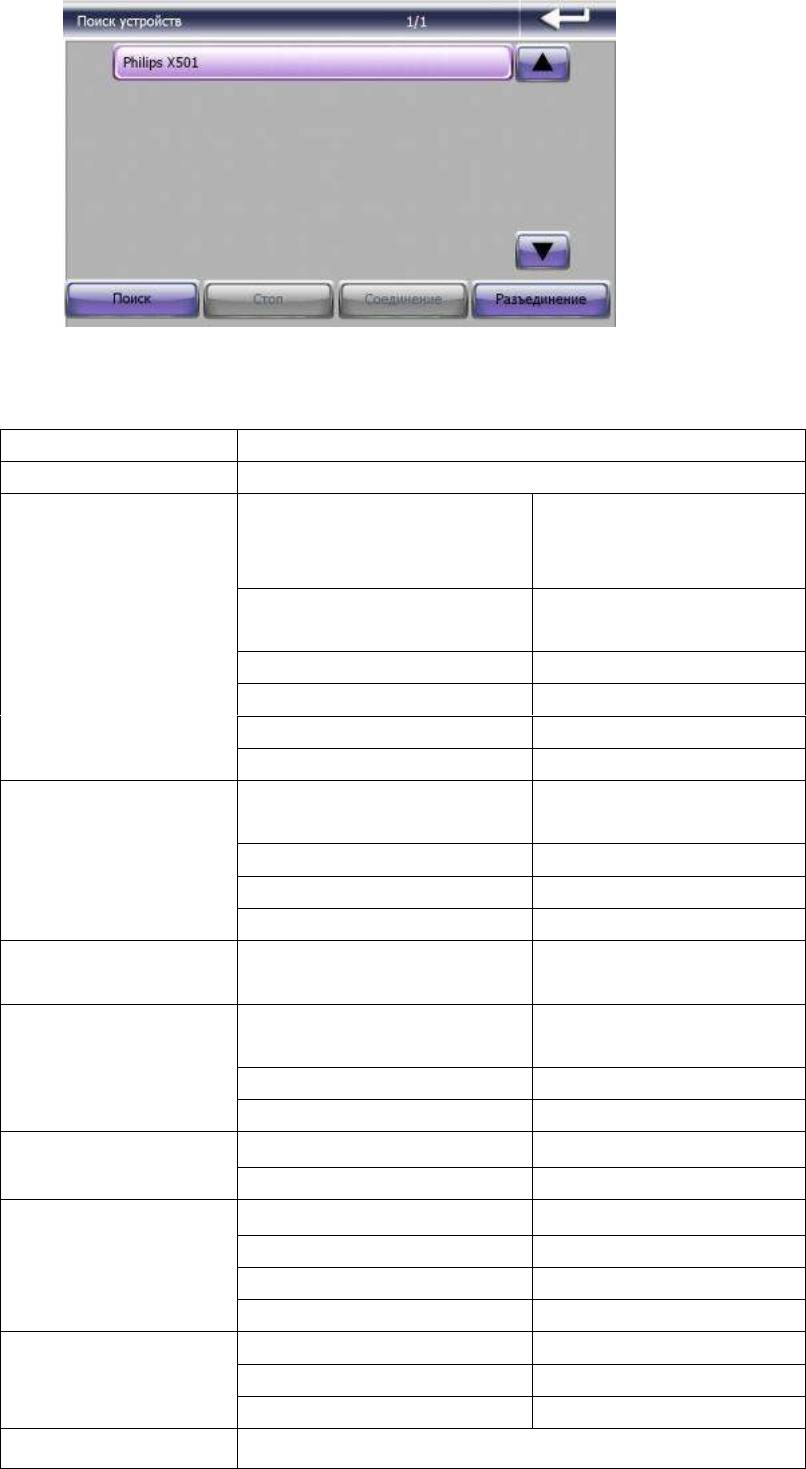
7) Спецификация устройства.
Размеры
135*84*13мм
Вес нетто
183 гр.
Система
ОС
Win2000/XP/ME/Vista/7,
Mac OS10.4 или более
поздняя
Процессор/Частота
ARM11application
processor @ 468MHz
Чипсет
MT3351C
Оперативная память
128 Мб
Встроенная память
4 Гб
Внешняя память
Micro SD до 16 Гб
Медиафункциии
Видеоформаты
ASF, AVI, MP4, 3GP,
WMV, FLV
Аудиоформаты
MP3,WMA, WAV
Форматы изображений
PEG,BMP,PNG
Форматы электронных книг
ТХТ
Языки
Поддерживается 3 языка
Русский, Английский,
Китайский
Питание
Автомобильное зарядное
устройство
Вход – 12-24В,
Выход – 5В/2А
Батарея
3.7В/950мАч
Время работы
До 2,5 ч
Экран
Спецификация
5.0” TFT
Разрешение
800X480
GPS Модуль
Частота
1575.42 МГц
Каналы
66 канала
Чувствительность
- 165дБм
Частота обновления
1 секунда
Видеорегистратор
Процессор
STK2665
Сенсор
OV9712
Формат файла
AVI
Рабочие
От -10 до 55 градусов Цельсия
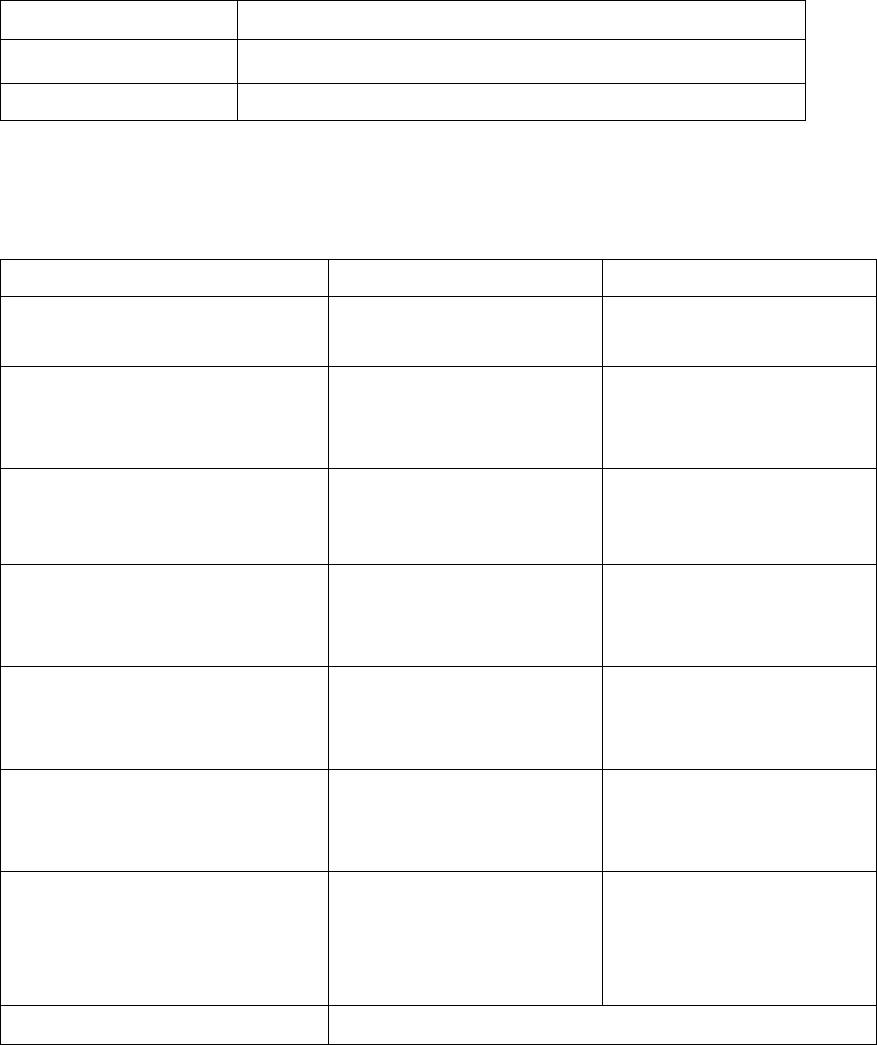
температуры
Поддерживаемые ОС
Win2000/XP/ME/Vista/7, Mac OS10.4 или более поздняя
USB
2.0
8) Возможные неисправности и методы их устранения
Проблема
Причина
Метод устранения
Устройство не включается
Низкий уровень заряда
Зарядите батарею
Устройство неожиданно
выключилось
Низкий уровень заряда
Зарядите батарею
Экран работает некорректно
Неточная калибровка
Проведите калибровку
экрана в соответствии с
пунктом 6.2.1
Нет звука
Громкость установлена
на низком уровне
Увеличьте уровень звука
Не подключается к
компьютеру
USB кабель подключен
неплотно
Подключите USB кабель
заново
Устройство не заряжается
Зарядное устройство
подключено неплотно
Подключите зарядное
устройство заново
Кнопка включения/выключения
не работает, экран не
реагирует
Система зависла
Нажмите кнопку
перезагрузки
Устройство не ловит сигнал
На поиск сигнала уйдет примерно 1 минута
1. Срок эксплуатации устройства 3 года.
2. Производитель вправе вносить изменения во внешний вид, технические
характеристики и комплектацию устройства без предварительного
уведомления.»
3. С более подробной инструкцией Вы можете ознакомиться на сайте
www.explay.ru.
4. Интерфейс устройства, представленный на картинках в руководстве по
эксплуатации, может отличаться от имеющегося у пользователя в зависимости
от версии установленной прошивки.
5. Гарантия на аксессуары 2 недели с момента покупки, далее гарантия действует,
только на устройство.









